Kollaaži loomine arvutis ja nutitelefonil

- 3922
- 1287
- Mr. Salvador Ryan
Kõik ei tea, et digitaalse fotograafia võimalused ei piirdu ainult Internetis piltide pildistamise ja postitamise faktiga. Väga populaarset piirkonda võib nimetada kollaažide loomiseks, mis viivad seda tüüpi kunsti uuele tasemele. Spetsialistid teevad seda käsitsi (noh, mitte päris käsitsi), kuid see ei tähenda, et tavakasutajal oleks see võimalus ilma jäänud. Selleks on palju tarkvaratooteid - nii universaalseid, näiteks Photoshop kui ka väga spetsialiseerunud. Täna kaalume neist kõige populaarsemat.

Kollaaži määratlus, klassifikatsioon
Klassikalises tõlgenduses mõistetakse kollaaži mõistmiseks paljude sama tüüpi kompositsioonide loomist, kuid elementide kuju ja sisu erinev. Meid huvitavad teatud erinevad kollaažid, nimelt fotokollaažid, mis on loodud paljudest fotodest ja/või piltidest ning mitte digitaalsest, mitte pabervormist.
Selleks on vaja ainult originaalsete piltide, arvuti/nutitelefoni ja Interneti -ühenduse komplekti omada. Selle komplekti omamise korral saate kiiresti õppida, kuidas luua, kui mitte meistriteoseid, siis töö, mis paneb teie sõbrad ja tuttavad jama ja imetlevad.
Mis puutub fotokollaažide klassifitseerimisse, siis see on tingimuslik ja määrab originaalsete piltide teema või lõpptulemuse järgi:
- Perekollaaži peetakse väga populaarseks suundiks, mis näitab erksaid hetki teie pereliikmete elust. Selliseid fotokollaaže võib pidada perekonna fotoalbumi heledaks ja kaasaegseks alternatiiviks;
- Romantilised kollaažid on teosed, mis on loodud emotsioonide ja tunnete mõjutamiseks. Selline kollaaž võib olla suurepärane kingitus aastapäevaks või armukeste päevaks;
- kollaaž teatud sündmuseks. Näiteks kui olete just puhkusest naasnud, saate luua pildi miniatuuridega, mida olete näinud ja jäljendanud vaatamisväärsuste joonisel;
- “Wishes kollaaž” on uus suundumus, mis võimaldab teil luua midagi propagandaplakatina, mis kujutab teie lähimaid eesmärke, mis peab püüdma.
Liigume nüüd teema juurde, kuidas teha fotokollaaž spetsiaalsete programmide ja rakenduste abil.
Kuidas teha arvutis fotolt kollaaži
Kuna monitori suurus isegi sülearvutis ei saa võrrelda suurima nutitelefoniga, on mitme foto arvutis loodud fotokollaažid parem. Lisaks ei ole selliste kaunite kunstidega tegelemiseks mõeldud programmid rohkem näide.
Microsoft PowerPoint
Jah, te ei eksis - esitluste loomiseks tuntud programm on üsna võimeline looma piltide ja fotode värvilisi kompositsioone ning mitmel viisil.
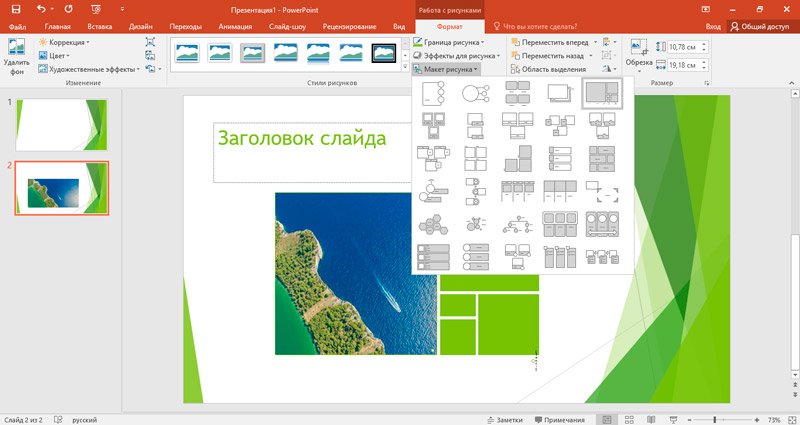
Kaalume neist kõige lihtsamat:
- Me käivitame programmi;
- Klõpsake vahekaarti "Kujundus";
- Valige saadud pildi mõõtmed jaotises "Slaidi suurus" ("lehe parameetrid" paketi varajastes versioonides);
- Valige avalehel vahekaart "Loo slaid", vajutades nuppu "Tühi slaid";
- Piltide lisamine toimub nupu kaudu vahekaardil "Insert" lisamiseks, samal ajal kui iga järgmine pilt kattub eelmistega;
- Kui otsustate, et töö on peamiselt lõpule viidud, läheme vahekaardile „Töö joonistega” ja valime suvandi „Kapsas”, mis võimaldab teil eemaldada tarbetud fragmendid;
- Nüüd saate teha kaunistusi. Näiteks raamidega fotode esitamiseks (jaotis "joonistamise vorming", variant "vari ja vorming");
- Salvestage oma töö tulemus, valides JPG vormingu.
Microsoft Word
Üllataval kombel saab kollaažide loomist teha tekstiredaktoris. Ja see ei osutu halvemaks kui paljud spetsialiseeritud programmid, samas.
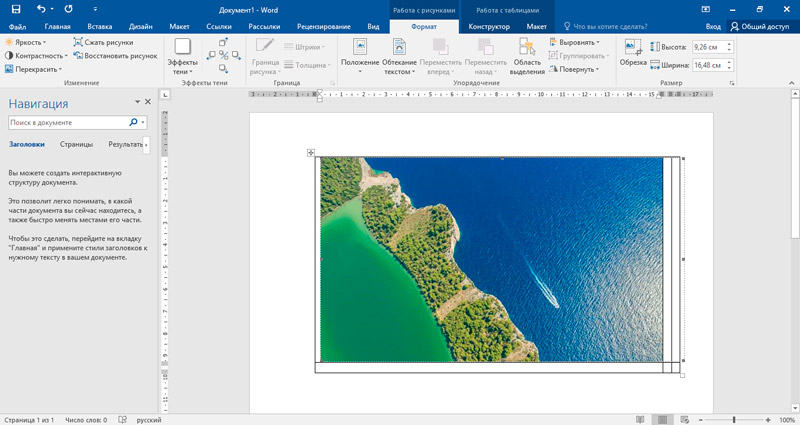
Mõelge, kuidas luua Wordi fotodest kollaaž:
- Me käivitame programmi;
- Valige vahekaardi "Sisesta" kaudu üksus "Lisa tabel";
- näidata sobivat vormingut;
- Sisestame lahtrisse originaalpildid, reguleerides nende suurusi;
- Jääb dokumendi salvestamiseks (või printida).
Jah, siin peate tegema ilma mitmekesiste mõjudeta, kuid töömeetod.
Kolledž
Digitaalsete fotokollaažide valmistamiseks mõeldud väike programm levitatakse tasuta.
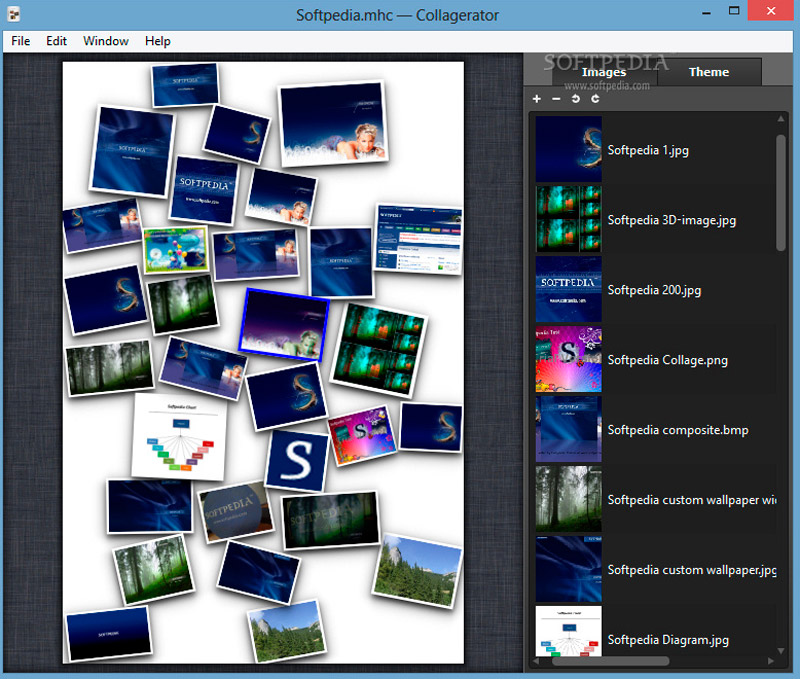
Töötav algoritm:
- Käivitame utiliidi, peamenüüs klõpsame üksusel "Uus kollaaž";
- näidata tulevase kompositsiooni suurust. Printimiseks sobib A4 -vorming;
- Valige kollaaži mall viiest saadaolevast valikust;
- Lisage fotod paremal asuva nupu "+" abil;
- Salvestame tulemuse, valides menüüst "fail" "eksport".
Programmi eeliseks on kompositsiooni loomise kiirus. Isegi esimesel kasutamisel vastate 10 minuti raamistikule. Tõsi, mitmekesiste efektide mitmekesisus ei paista.
Photoshop
Muidugi võimaldab klassikaline graafiline redaktor teil luua ka värvikaid kompositsioone. Peamine probleem on see, et programm peab olema võimeline kasutama, algajad peavad olema rasked.
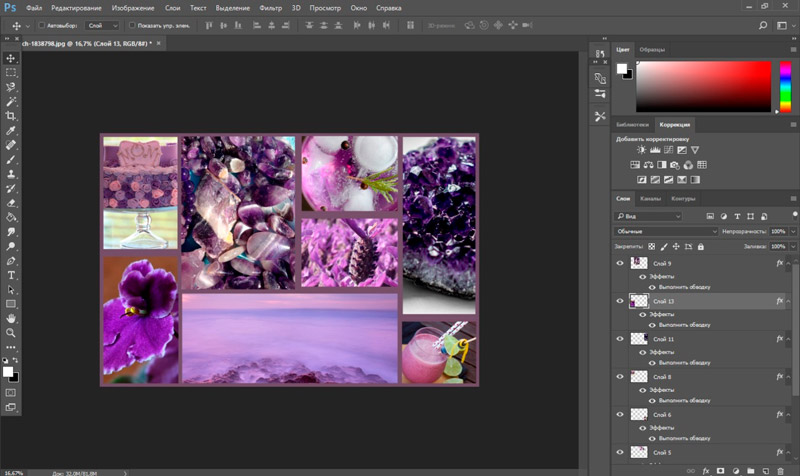
Niisiis, kuidas teha Photoshopis ilusat kollaaži:
- Käivitage vahekaardil File redaktor nuppu "Ava" ja valige vajalik arv lähtefotosid;
- Loome suure suurusega taustpildi;
- Sisestame oma joonised omakorda vahekaardile Taust - klõpsake fotol, klõpsake nuppu "Redigeerimine", kopeerige pilt puhvrile, minge taustpildile, sisestage foto;
- Võib osutuda vajalikuks muuta jooniste suurust - selleks klõpsake nuppu "Redigeerimine" ja valige suvand "skaleerimine";
- Pärast jooniste sisestamist peate ühendama kõik kihid ja salvestama kollaaži mis tahes kavandatud vormingus.
Pange tähele, et see meetod on mõeldud algajatele. Eriefektide kasutamiseks peate töötama põhjalikult - Photoshopis on need võimalused piiramatud, kuid nõuavad sobivate oskuste olemasolu.
Kollageit
Tavaliselt tasuv programm prooviversioonis ei paista funktsionaalsusega, selle peamised eelised on intuitiivne liides ja kasutusmugavus.
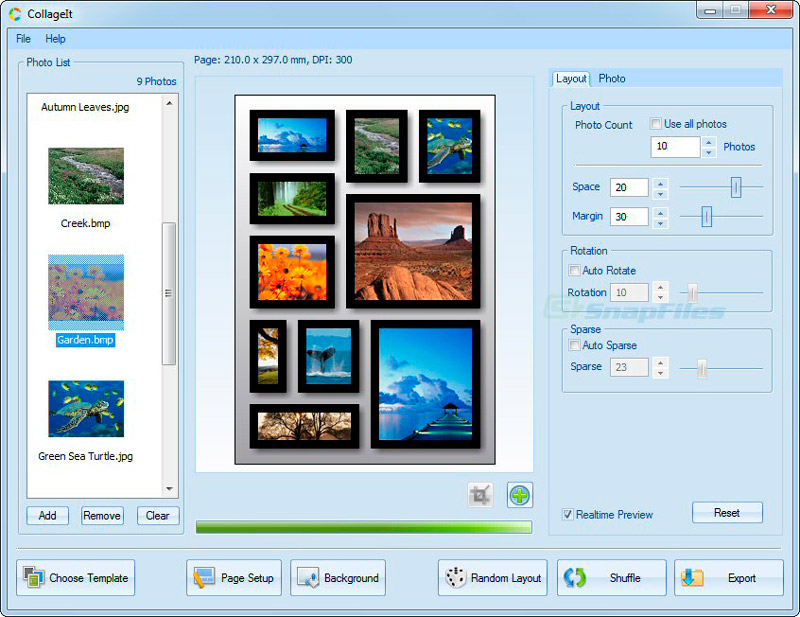
Fotokollaaži loomine toimub selle skeemi järgi:
- Valige saadaolevast mall;
- Lisage pildid nupu Add;
- Seadistasime fotokollaaži, muutes sorteerimist, taanet ja muid parameetreid;
- Hoiame tulemust.
Mõjusid on vähe, nii et tasub kõigiga katsetada.
FOTORi sait
Need, kellele ei meeldi arvutisse lisaprogrammid installida, saate soovitada võimalust teha veebis kollaaž. See võimalus pakub tasuta toiduteenust.Com. Täieliku töö jaoks on vaja registreerimist (võite kasutada Facebooki profiili).
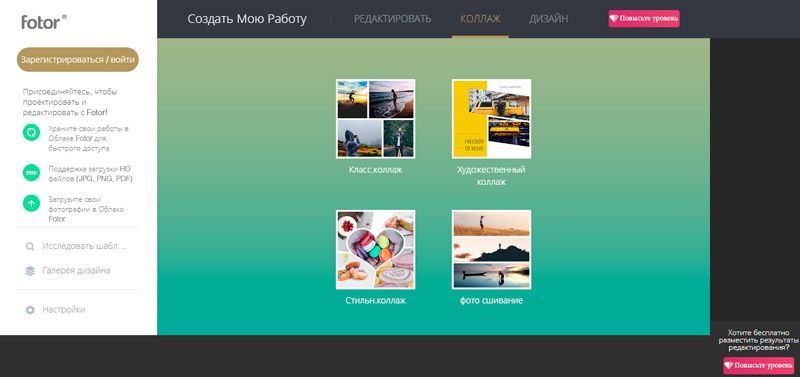
Kompositsiooni loomise protsess on lihtne:
- Valige kollaaži mall;
- Pärast selle laadimist hakkame lisama foto (vahekaardi "Ava", nupp "arvuti");
- Laaditud pildid on rühmitatud monitori vasakus piirkonnas, viige need malli piirkonda;
- Viimane etapp on piltide redigeerimine (tsentreerimine, suuruse/tekstuuri muutus, lisage -Oon);
- Hoiame tulemust, määrates kollaažiparameetrid (nimi, vorming, kvaliteet), klõpsake nuppu "Laadi alla".
Picasa
Üks funktsionaalsemaid tasuta programme, mis on spetsialiseerunud kollaažide loomisele.
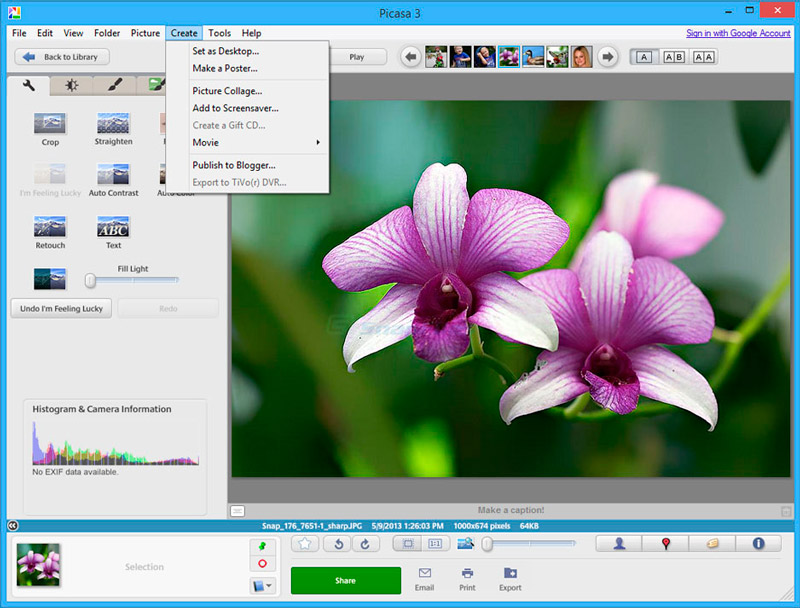
Lubame teil valida sobiva malli, teisaldada pilte, pöörata neid, muuta tausta, lisada raame ja varje. Tulemus säilitatakse raamatukogus automaatselt, selle saab printida, saata e-posti teel, teha Google'i kontole uuesti postitamine. Programm teab, kuidas jälgida uute piltide välimust kõvakettale, teavitades arvutiomanikku pärast käivitamist.
Pildikollaaži valmistaja
Selles programmis on ka palju malle ja häid võimalusi üksikute piltide redigeerimiseks (suuruse, asukoha ja orientatsiooni muutus, raamide lisamine, figuurid, mitmesuguste toorikute kasutamine).
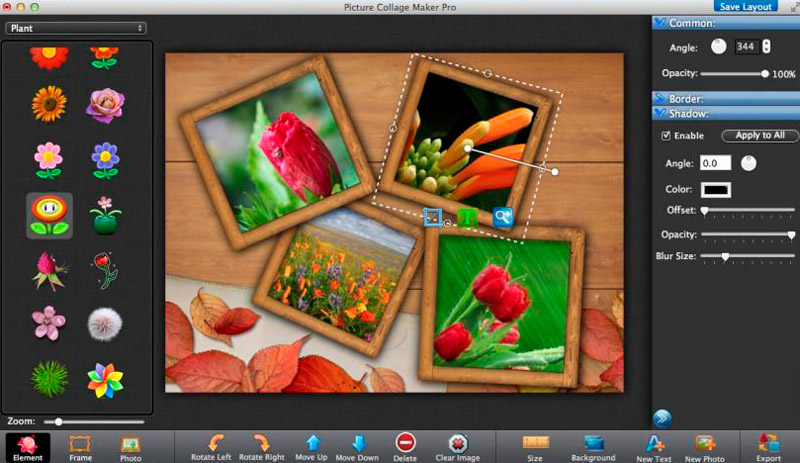
Salvestame tulemuse, selle saab printida ilma nende programmist lahkumata.
Kuidas teha telefonis olevast fotost kollaaži
Kaasaegne nutitelefon arvutusvõimalustes ei ole arvutitega eriti halvem, olles "suure venna" miniatuurne koopia. Paljusid arvutis teostatavaid ülesandeid saab teha mobiilseadmes. Kollaažide loomine pole erand, nendel eesmärkidel on loodud palju rakendusi.
Isegi populaarne fotohoidla võimaldab teil luua lihtsaid kollaaže.
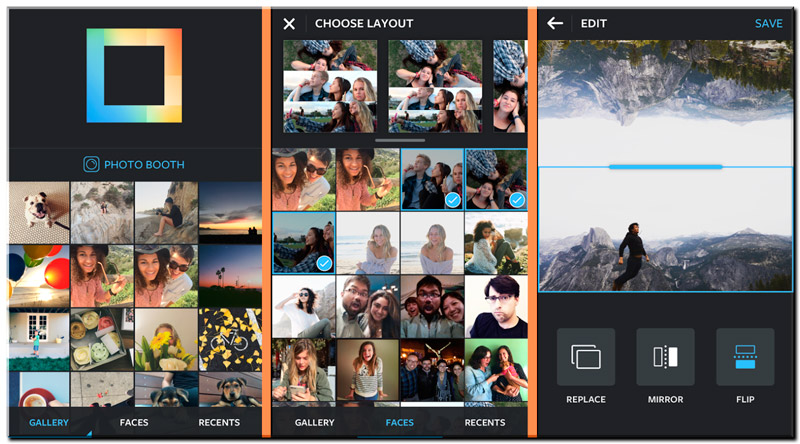
Selleks peate alustama rakendust ja järgima algoritmi:
- Galeriisse (Androidi, iPhone'i raamatukokku) sisenemiseks vajutage ekraani allosas olevat plussi;
- Klõpsake kolmesuunalise akna ikooni;
- Klõpsake nuppu "Laadi alla paigutus";
- Rakenduse allalaadimiseks suunatakse teid turule turgu;
- Ootame paigutuse installimist, käivitame rakendust;
- Klõpsake nuppu "Start", andke juurdepääs nutitelefoni meediumisisule;
- Lisage fotod (mitte rohkem kui 9 tükki);
- Valige sobiv mall;
- Klõpsame redigeerimiseks mis tahes pilti - liikumine, suuruse muutused, peegelpööre jne. D.;;
- Salvestage tulemus (nupp "Salvesta");
- Avage filtri kasutamiseks kogu kompositsiooni jaoks äsja loodud kollaaž.
Saate faili sõpradega jagada või oma lehele postitada.
Mõelge telefonis kollaaži loomisele, kasutades spetsiaalseid rakendusi, parema ja huvitavama tulemusega.
Kollaažitootja ja fototoimetaja
Võimaldab teil paigaldada maksimaalselt 18 esialgset fotot, mida iseloomustab suure hulga efektide, mallide ja kleebiste olemasolu.
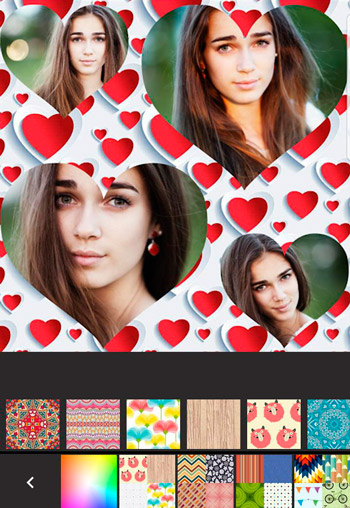
Lihtsa kollaaži loomise protsess on lihtne ja suurepärase tulemuse saavutamiseks peate proovima paljusid võimalusi, mis võimaldavad teil saavutada lõpliku mustri eksklusiivse kujundusega. Saate lisada teksti, teha manipuleerimisi fondidega, taustaga, kasutada efektide kombinatsioone.
Selle kategooria üks parimaid mobiilirakendusi.
Fototoimetaja
Kuid funktsionaalsus See rakendus pole konkurendist halvem. See võimaldab teil pilte redigeerida, neid muuta, kasutades suurt efektide kogumit ja muidugi looge fotokollaažid.
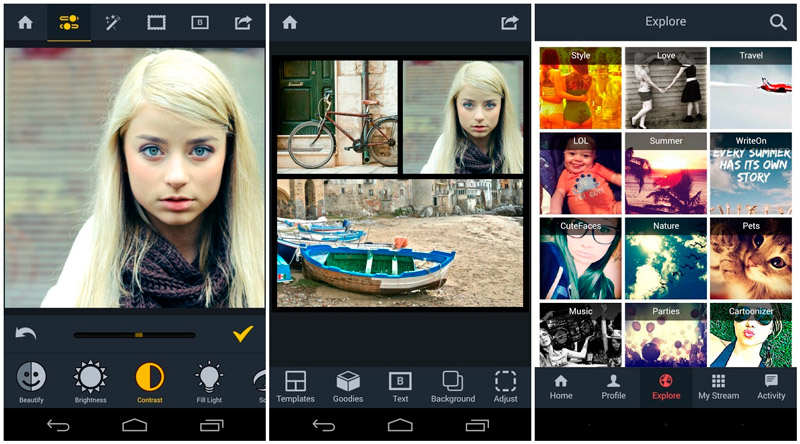
Viimase jaoks saate kasutada filtreid ja fotoefekte, kleebiseid, valgust (varjud, taustvalgus). Valmis kompositsiooni saab avaldada sotsiaalvõrgustikes.
Kollaaži foto ja ruudustik
Nagu kollaažitootja.

Algoritm on tüüpiline selle klassi programmide jaoks - valige paigutus, lisage fotod, teostage lõplikud teisendused. Saadaolevate funktsioonide hulgas - ainulaadse fondi, tausta, kleebiste, jooniste lõikamise teksti sisestamine. Saadud pildi saab salvestada üsna kõrge eraldusvõimega, saata see sõpradele otse rakendusest.
Nagu näete, pole nutitelefoni kollaaž ulme ja me pole kaugeltki loetlenud kõiki võimalikke võimalusi.
Tulemused
Niisiis, saate tutvuda kõigi võimalike fotokollaažide loomiseks - arvutis, nutitelefonis ja isegi veebiteenuste kaudu. Spetsialiseeritud rakendused ja programmid on reeglina lihtne õppida, et uurida universaalsete koletiste, näiteks Photoshopi võimalusi, võtab palju aega ja vaeva. Pange tähele, et veebiteenuste kasutamine on kõige universaalsem võimalus, kuna see võimaldab teil soovitud saavutada, sõltumata kasutatud platvormist.
- « Volitamata seosed WiFi-ga ja kuidas nende eest kaitsta
- Kuidas teada saada videokaardi temperatuuri arvutis või sülearvutis »

